本記事では、マリッシュを退会する際の手順や再登録手順、さらに退会前に注意するべき点について解説していきます。
退会方法はもちろんのこと、退会前にやっておくべきことを知らないと、のちに思わぬ請求が来てしまう可能性もあります。
マリッシュの退会や再登録を検討中の方は、本記事を参考にしてから手続きを進めてみてください。
退会前の注意点
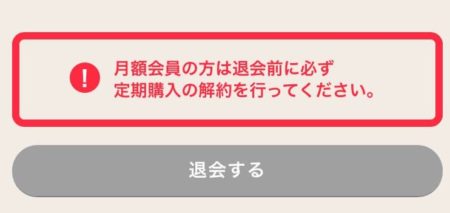
マリッシュを退会する前には、有料プランの解約が済んでいるかなどの確認が必要となります。
まずは退会する前に注意しておきたい点について触れていきます。退会の操作をする前は次にご紹介する点を最初にチェックするようにしましょう。
アプリ決済は有料プランの解約手続きを先に!
クレジット決済と銀行振込による決済の場合は、退会に応じて有料プランも自動更新が止まったり、期間の終了でそれ以上の課金はされないため、退会手続きに進んでも問題ありません。
ですが、AppleID決済や、GooglePlay決済などの「アプリ決済」を利用している場合は注意が必要。
AppleIDやGooglePlay決済の場合、課金の自動更新をオフにする解約手続きをしない限り、退会後も料金が発生してしまう恐れがあります。
そのため、退会前にかならず有料プランの自動更新を止める操作を行うようにしましょう。
AppleID決済の自動更新を止める方法
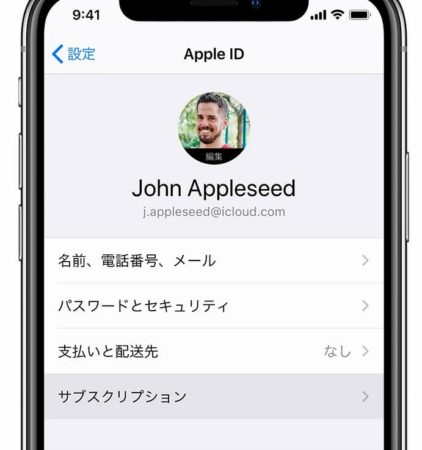
1.iPhoneの「設定」を開く
2.iTunes Store/App Storeを選択
3.Apple IDを選択
4.「Apple ID表示」を選択
5.「サブスクリプション」を選択
6.「マリッシュ」を探して選択
7.自動更新をオフにする
GooglePlay決済の自動更新を止める方法
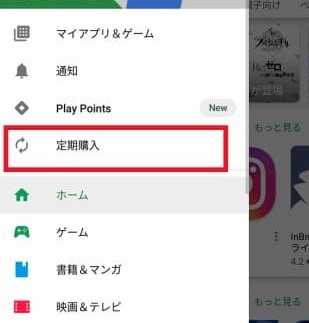
1.Google Playストアを開く
2.Googleアカウントでログインしていることを確認
3.メニューアイコンから「定期購入」を選択
4.解約する定期購入を選択
5.「定期購入を解約」を選択
6.画面の指示に沿って操作して完了
再登録には一定期間利用できない可能性あり
何かしらの理由で再度マリッシュへの登録をしたいとう方もいます。
その際は、一定期間の再登録制限がかかる可能性をあらかじめ認識しておきましょう。
不正防止による仕様のためか、退会後マリッシュへ再登録する際には一定期間の利用制限がかけられます。
人によっては数分で再登録できたという報告もありますが、全員がそうとは限らないため、ある程度の猶予が必要になる場合があると認識しおくとよいでしょう。
マリッシュの退会方法
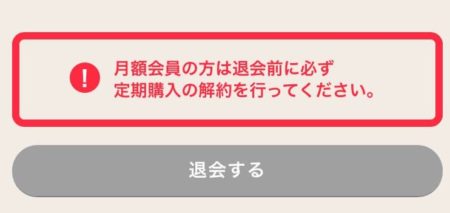
有料プランの解約が済んだところで、続いては退会の手続きに移っていきます。
以下の手順通りに進めば、わりと簡単に退会の手続きを終えることができますので、退会を希望する方はスマートフォンを片手に、以下の手順を一緒にやってみてください。
1.マイページから「通知・各種設定」を選択
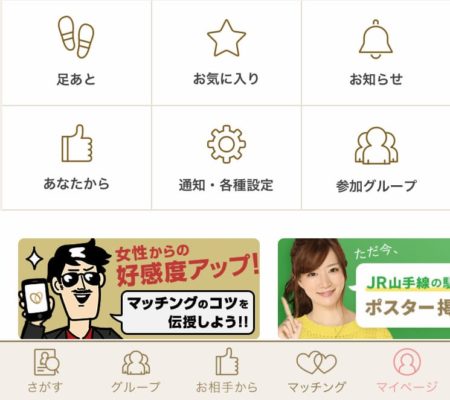
2.「ヘルプ/お問い合わせ」を選択
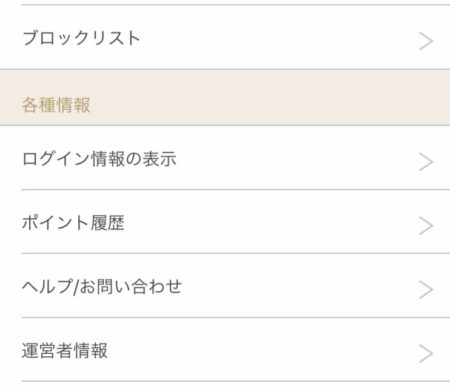
3.「解約・退会について」を選択
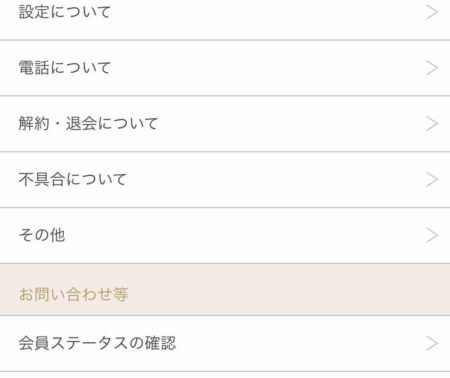
4.「退会について」を選択
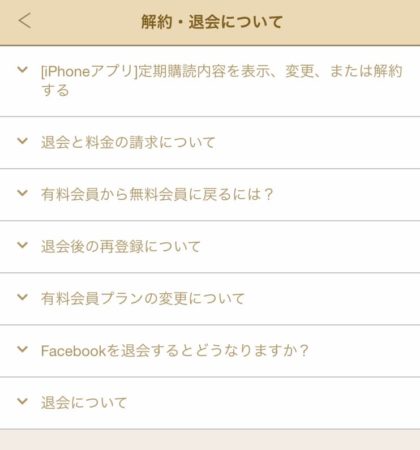
5.「退会手続きはこちらから」を選択
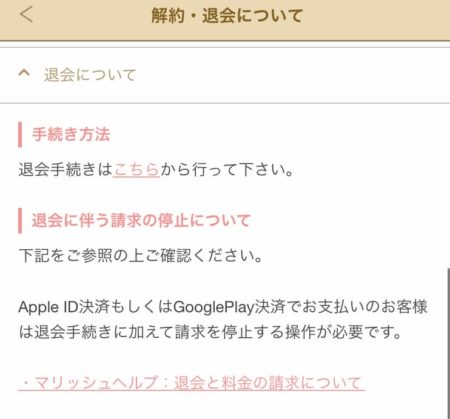
6.退会理由を選択後「退会手続きを続ける」を選択
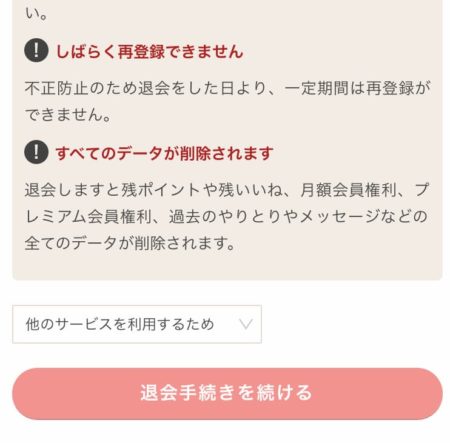
7.「退会する」を選択して完了
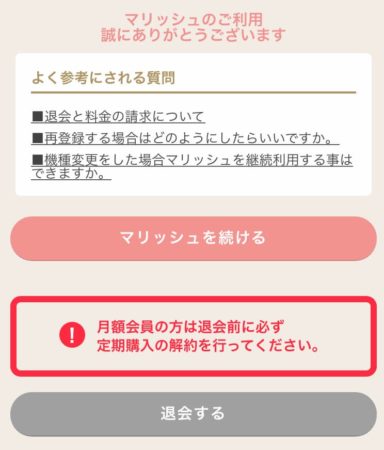
マリッシュの再登録方法
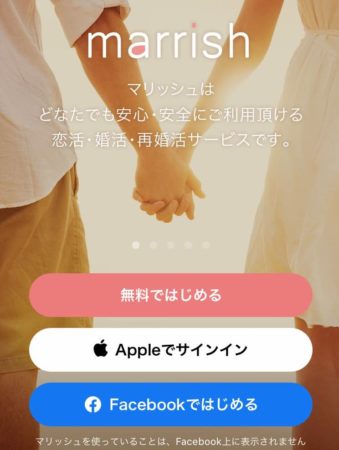
次にマリッシュへの再登録方法について解説します。
再登録といっても、行う操作は初回登録時の操作とほとんど変わりはありません。
例としてFacebookで始める手順で行っていきます。
1.アプリをダウンロードして起動
2.「Facebookではじめる」を選択
3.「続ける」を選択
4.「開く」を選択
5.「〇〇としてログイン」を選択し完了
あとは画面に従ってプロフィール設定の各項目を埋めていくと再登録完了となります。
今回は、マリッシュの退会・再登録方法から、退会前に行っておくべき解約手続きなどの注意点についてご紹介していきました。
マリッシュの退会を希望する方はスムーズに退会を済ませられるように、本記事の内容を参考にしてみてください。
























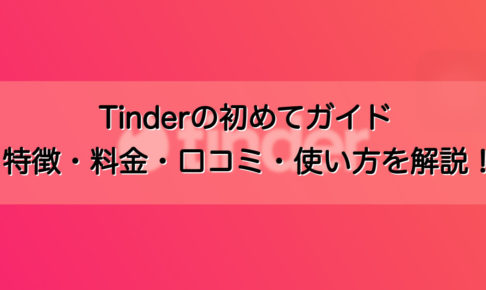






年齢や好み、目的によってアプリの評価は変わってきます。
今回紹介するアプリに関しては必ず自分の目的にハマる人がいるアプリだと思うので、色々試して自分に合ったアプリを見つけてみてください!